windows操作系统的安装,Windows操作系统安装指南
Windows操作系统安装指南

一、准备工作

在开始安装Windows操作系统之前,您需要做好以下准备工作:
确保您的电脑硬件配置满足Windows操作系统的最低要求。
准备Windows操作系统的安装光盘或U盘。
备份重要数据,以防在安装过程中丢失。
二、安装Windows 10
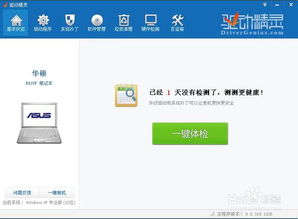
以下以Windows 10为例,介绍Windows操作系统的安装过程:
1. 启动安装
将安装光盘或U盘插入电脑,重启电脑。在启动过程中,按住相应的键(如F2、F12等)进入BIOS设置,将启动顺序设置为从光盘或U盘启动。
2. 选择安装语言、时间和键盘布局
进入Windows安装界面后,选择安装语言、时间和键盘布局,然后点击“下一步”。
3. 选择安装类型
在“您想进行什么类型的安装?”界面,选择“自定义:仅安装Windows(高级)”。
4. 选择安装磁盘
在“您想将Windows安装在哪里?”界面,选择要安装Windows的磁盘分区,然后点击“下一步”。
5. 格式化磁盘
选择要安装Windows的磁盘分区,点击“格式化”按钮,然后点击“确定”。
6. 安装Windows
等待Windows安装完成,安装过程中可能会重启电脑。安装完成后,进入Windows设置界面,设置用户账户、网络等。
三、安装Windows 7
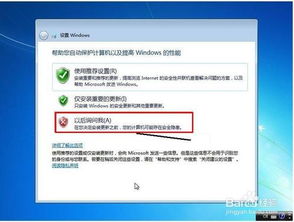
以下以Windows 7为例,介绍Windows操作系统的安装过程:
1. 启动安装
将安装光盘插入电脑,重启电脑。在启动过程中,按住相应的键(如F2、F12等)进入BIOS设置,将启动顺序设置为从光盘启动。
2. 选择安装语言、时间和键盘布局
进入Windows安装界面后,选择安装语言、时间和键盘布局,然后点击“下一步”。
3. 选择安装类型
在“您想进行什么类型的安装?”界面,选择“自定义(高级)”。
4. 选择安装磁盘
在“您想将Windows安装在哪里?”界面,选择要安装Windows的磁盘分区,然后点击“下一步”。
5. 格式化磁盘
选择要安装Windows的磁盘分区,点击“格式化”按钮,然后点击“确定”。
6. 安装Windows
等待Windows安装完成,安装过程中可能会重启电脑。安装完成后,进入Windows设置界面,设置用户账户、网络等。
通过以上步骤,您就可以轻松完成Windows操作系统的安装。在安装过程中,请注意备份重要数据,以免丢失。祝您安装顺利!
